Excel怎么快速选取连续区域
来源:网络收集 点击: 时间:2024-08-10【导读】:
最近总有人问我关于excel的问题,大家都很好奇Excel怎么快速选取连续区域,下面小编就教大家该怎么解决大家的问题,希望可以消除大家的疑问,帮助到大家哦,感谢大家的支持与厚爱。工具/原料more电脑:Dell G3 win10 软件版本:excel2019方法/步骤1/4分步阅读 2/4
2/4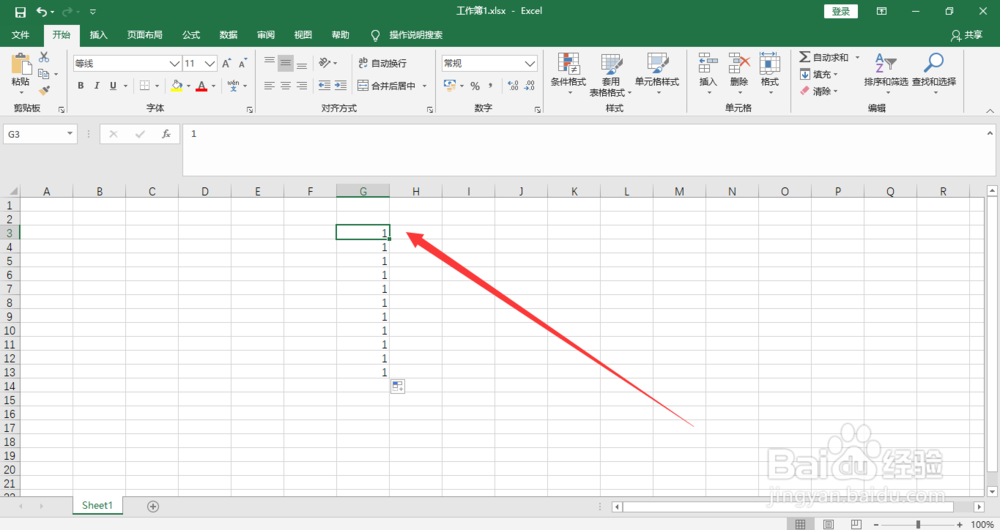 3/4
3/4 4/4
4/4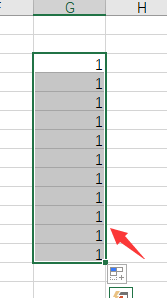 总结1/1
总结1/1
首先我们为了解决Excel怎么快速选取连续区域的问题,我们需要打开我们的电脑,进入电脑桌面,打开我们需要处理的excel文件。
 2/4
2/4然后我们需要做的是,选中我们所需快速选取的选取区域的第一项即可哦。
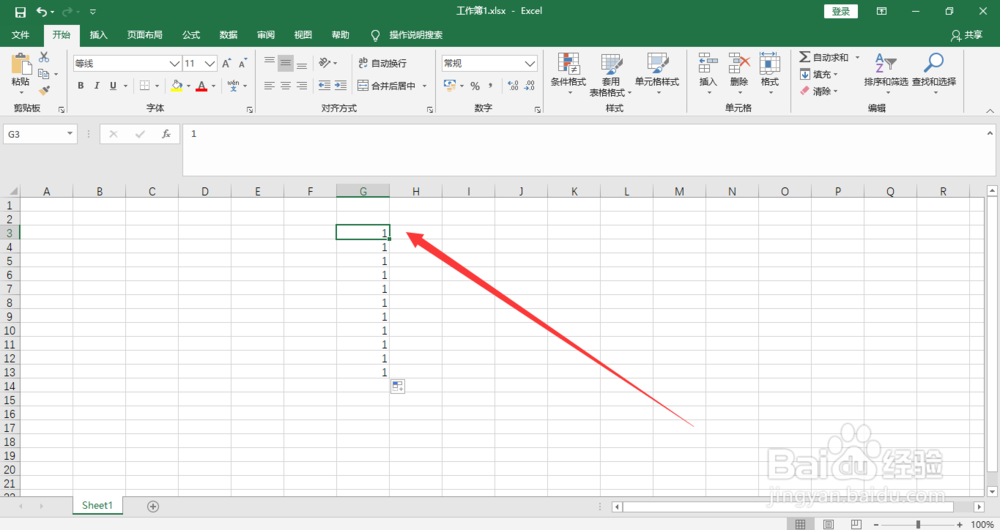 3/4
3/4之后我们需要做的是,按住“Shift”键的同时,点击所需区域的最后一项;即可快速选取连续区域。
 4/4
4/4最后我们需要做的是,或者我们直接点击所需选取区域的第一项,按住鼠标左键不松,向下拖动选中所有区域即可哦。
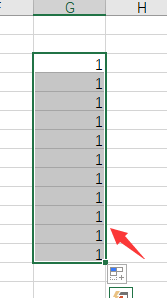 总结1/1
总结1/1首先打开excel文件
然后点击所需选取区域的第一项
之后按住“Shift”键的同时,点击所需区域的最后一项
最后,或者我们点击所需选取区域的第一项,按住鼠标左键不松,向下拖动选中所有区域
注意事项一定要先点击所需选取区域的第一项才可以哦。
版权声明:
1、本文系转载,版权归原作者所有,旨在传递信息,不代表看本站的观点和立场。
2、本站仅提供信息发布平台,不承担相关法律责任。
3、若侵犯您的版权或隐私,请联系本站管理员删除。
4、文章链接:http://www.1haoku.cn/art_1100251.html
上一篇:如何自己在家做菜卷卷
下一篇:艾尔登法环死亡仪式鸟怎么打?
 订阅
订阅